はじめての方へ
ご注文までの流れ
 商品選択の流れ
商品選択の流れ
-
(1)ご希望の形状を選ぶ

TOPページ TOPページの「取扱商品」からご希望形状のアイコンをクリックしてください。
素材の選択ページへ進みます。 -
(2)ご希望の素材を選ぶ

素材一覧ページ 「用紙を選択してください」ボタンから用紙を選択し、「用紙を選択」ボタンをクリックしてください。
商品の詳しい説明&価格表ページに進みます。 -
(3)購入する枚数と仕様を選ぶ
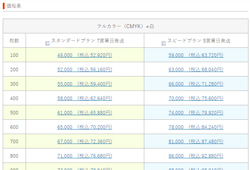
商品詳細ページ 商品内容を確認の上、価格表でご希望の「色」「枚数」部分の価格をクリックしてください。
-
(4)購入商品ならびに金額を確認する
ご選択された商品をご確認ください。

カートページ 1.商品が同一のものを複数ご購入されたい場合は、「商品複製」ボタンをクリックしてください。※増刷割引は複製対象外となります。
3.別の商品をご購入されたい場合は、「商品を追加する」ボタンをクリックし、再度商品をご選択してください。続いて「お届け先」をお選びください。

カートページ お届け先に沖縄および離島を含む場合、別途送料がかかります。担当者よりあらためてお見積りを提出させていただきます。
最後に「お支払方法」をお選びください。

カートページ 「銀行振込(前払)」がご利用いただけます。
合計金額をご確認のうえ、ご購入に進まれる方は「商品購入に進む」ボタンを、お見積をされたい方は「見積に進む」ボタンをクリックしてください。 -
(5)ログインする

ログインページ 登録したユーザIDとパスワードを入力し、「ログイン」ボタンをクリックしてください。
会員登録がお済みでない方は、「会員登録をする」ボタンをクリックして、会員登録をしてください。
 ユーザー登録
ユーザー登録
この先に進んでいただくためには、「会員登録」をお願いします。
会員登録をしていただくと、2回目以降のご注文の際はIDとパスワードの入力だけでご注文いただけます。
さらにマイページ機能を使えば、過去のご注文履歴や会員情報の変更など便利な機能をご利用いただけます。
ここから商品注文と見積書発行に分岐します
 商品注文の流れ
商品注文の流れ
-
(1)請求先情報を入力する

請求先情報入力ページ 会員登録されている情報が表示されます。請求先を変更されたい場合は、必要事項をフォームに記入してください。

請求先情報入力ページ 請求先とお届け先が同じ場合は、「請求先とお届け先が同じ」にチェックを入れて、「次のステップへ」ボタンをクリックしてください。
お届け先の入力をスキップすることができます。 -
(2)お届け先情報を入力する

お届け先情報入力ページ 請求先情報に入力された情報が表示されます。お届け先を変更されたい場合は、必要事項をフォームに記入してください。
※「登録したお届け先から選択」ボタンをクリックしていただくと、登録済の一覧から選択することが可能です。
お届け先情報入力ページ お支払方法で「銀行振込(前払)」をご選択の方は、荷主の選択をすることが可能です。
※荷主を指定されない場合は、「大洞印刷株式会社 ボラネット事業部」が荷主となります。 -
(3)注文内容をご確認ください

注文内容確認ページ お選びいただいた、商品をご確認ください。

注文内容確認ページ 出荷情報、入稿予定日をご入力ください。
※発送日は商品により異なります。該当箇所をご参照ください。
注文内容確認ページ 製作時の注意点等があればを記入してください。
全ての確認が完了しましたら、個人情報保護方針をご一読いただき、「個人情報保護方針に同意する」にチェックをし、「この内容で注文を確定する」ボタンをクリックしてください。
※処理に多少をお時間がかかりますので、ご了承ください。 -
(4)注文完了

注文完了ページ 以上で商品の購入が完了になります。
その後、ご登録いただいているメールアドレスへ自動で注文確認のメールが届きます。
続けてデータの入稿をされたい場合は、「データを入稿する」ボタンをクリックしてください。
 見積の流れ
見積の流れ
-
(1)見積書宛先情報を入力する

見積書宛先情報入力ページ 会員登録されている情報が表示されます。宛先を変更されたい場合は、必要事項をフォームに記入してください。

見積書宛先情報入力ページ 見積宛先とお届け先が同じ場合は、「見積宛先とお届け先が同じ」にチェックを入れて、「次のステップへ」ボタンをクリックしてください。
お届け先の入力をスキップすることができます。 -
(2)お届け先情報を入力する

お届け先情報入力ページ 見積宛先情報に入力された情報が表示されます。お届け先を変更されたい場合は、必要事項をフォームに記入してください。
※「登録したお届け先から選択」ボタンをクリックしていただくと、登録済の一覧から選択することが可能です。
お届け先情報入力ページ お支払方法で「銀行振込(前払)」をご選択の方は、荷主の選択をすることが可能です。
※荷主を指定されない場合は、「大洞印刷株式会社 ボラネット事業部」が荷主となります。 -
(3)見積書発行

見積書発行ページ 見積の保存をされたい方は、「見積書保存」ボタンをクリックしてください。


